ansys学生版安装教程
软件: ansys
以下是Ansys学生版的安装教程,综合了多个版本的安装要点,确保步骤清晰且覆盖常见问题:
一、前期准备
系统要求
确保计算机满足Ansys学生版的技术要求(如64位Windows系统、足够存储空间等)。
使用全英文用户名的账户操作,避免因中文路径导致安装失败。
卸载旧版Ansys产品,避免冲突。
下载安装包
访问Ansys官网的学生版下载页面,选择所需版本(如2020 R1或Electronics Desktop等)。
下载的压缩包通常命名为类似ACADEMICSTUDENT_2020R1_WINX64.zip或ANSYSACADEMICSTUDENT_172_WINX64.zip。
二、安装步骤
解压与启动安装
解压下载的压缩包,右键以管理员身份运行setup.exe。
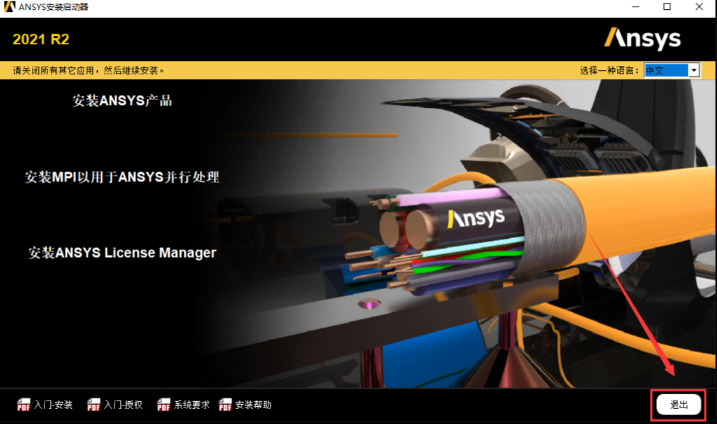
若遇到“拒绝访问”问题,需进入安全模式(通过msconfig勾选“安全引导”重启)后重试。
安装向导操作
依次点击“Next”或“继续”,接受许可协议。
安装路径必须为全英文(如D:\Program Files\ANSYS Inc\),不可包含中文字符。
跳过许可证服务器设置(后续手动配置)。
许可证文件配置
从安装包中找到许可文件(如student.lic或ansys_student_yyyymmdd.lic),通常位于Shared Files\Licensing子目录。
将许可文件复制到安装目录的相同路径下(如C:\Program Files\ANSYS Inc\Shared Files\Licensing\)。
设置环境变量:
变量名:ANSYSLMD_LICENSE_FILE
变量值:许可证文件的完整路径(如C:\...\ansys_student_20271031.lic)。
三、常见问题解决
Workbench无法启动
新建全英文命名的Windows账户(如“ABC”),切换至该账户运行。
检查许可证文件是否覆盖正确,或重新下载最新许可证。
语言或显示问题
若界面非英文,可通过软件设置或修改系统区域调整为英文。
高分辨率屏幕字体过小时,右键Workbench快捷方式→“属性”→“兼容性”→启用“替代高DPI缩放行为”。
安装后建议
重启计算机以确保环境变量生效。
避免修改安装目录中的系统文件,防止软件异常。
四、注意事项
学生版功能与正式版相同,但计算规模有限制。
许可证文件需定期从官网更新,过期后需重新下载。
如需更详细的版本差异或组件说明,可参考Ansys官方文档或上述来源中的图文教程。
一、前期准备
系统要求
确保计算机满足Ansys学生版的技术要求(如64位Windows系统、足够存储空间等)。
使用全英文用户名的账户操作,避免因中文路径导致安装失败。
卸载旧版Ansys产品,避免冲突。
下载安装包
访问Ansys官网的学生版下载页面,选择所需版本(如2020 R1或Electronics Desktop等)。
下载的压缩包通常命名为类似ACADEMICSTUDENT_2020R1_WINX64.zip或ANSYSACADEMICSTUDENT_172_WINX64.zip。
二、安装步骤
解压与启动安装
解压下载的压缩包,右键以管理员身份运行setup.exe。
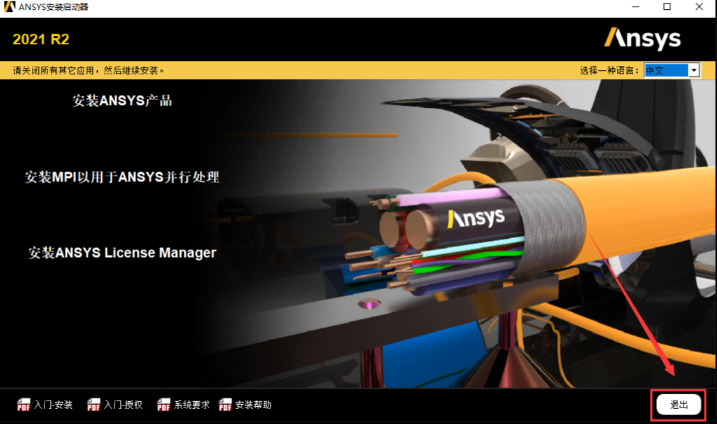
若遇到“拒绝访问”问题,需进入安全模式(通过msconfig勾选“安全引导”重启)后重试。
安装向导操作
依次点击“Next”或“继续”,接受许可协议。
安装路径必须为全英文(如D:\Program Files\ANSYS Inc\),不可包含中文字符。
跳过许可证服务器设置(后续手动配置)。
许可证文件配置
从安装包中找到许可文件(如student.lic或ansys_student_yyyymmdd.lic),通常位于Shared Files\Licensing子目录。
将许可文件复制到安装目录的相同路径下(如C:\Program Files\ANSYS Inc\Shared Files\Licensing\)。
设置环境变量:
变量名:ANSYSLMD_LICENSE_FILE
变量值:许可证文件的完整路径(如C:\...\ansys_student_20271031.lic)。
三、常见问题解决
Workbench无法启动
新建全英文命名的Windows账户(如“ABC”),切换至该账户运行。
检查许可证文件是否覆盖正确,或重新下载最新许可证。
语言或显示问题
若界面非英文,可通过软件设置或修改系统区域调整为英文。
高分辨率屏幕字体过小时,右键Workbench快捷方式→“属性”→“兼容性”→启用“替代高DPI缩放行为”。
安装后建议
重启计算机以确保环境变量生效。
避免修改安装目录中的系统文件,防止软件异常。
四、注意事项
学生版功能与正式版相同,但计算规模有限制。
许可证文件需定期从官网更新,过期后需重新下载。
如需更详细的版本差异或组件说明,可参考Ansys官方文档或上述来源中的图文教程。











